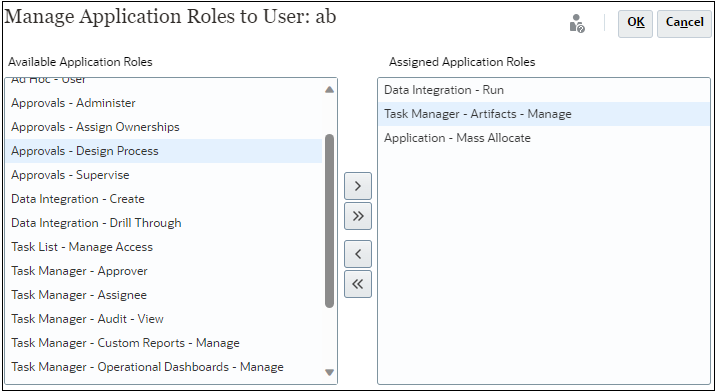Lors de ce processus, les administrateurs de service ou les utilisateurs dotés du rôle d'application Contrôle d'accès - Gérer peuvent affecter ou annuler l'affectation des rôles d'application aux groupes EPM et IDCS ainsi qu'aux utilisateurs disposant d'un rôle prédéfini. Ils peuvent également s'affecter des rôles d'application.
Pour plus d'informations sur les groupes et les utilisateurs affectés à des groupes, reportez-vous à la section Gestion des groupes.
Pour affecter ou annuler l'affectation des rôles d'application à un groupe ou à un utilisateur, procédez comme suit :
- Ouvrez Contrôle d'accès. Reportez-vous à la section Ouverture du contrôle d'accès.
- Cliquez sur l'onglet Gérer les rôles d'application.
- Recherchez un utilisateur ou un groupe. Dans la liste déroulante, sélectionnez Utilisateurs ou Groupes. Pour plus d'instructions sur l'utilisation de la fonctionnalité de recherche, reportez-vous à la section Utilisation de la recherche.
Les utilisateurs ou les groupes (EPM ou IDCS) répondant aux critères de recherche sont répertoriés. Par défaut, la liste est triée par connexion utilisateur, puis par nom de groupe (pour les recherches de groupe).
- Cliquez sur l'icône
 (Actions) correspondant à l'utilisateur ou au groupe, puis sélectionnez Gérer les rôles.
(Actions) correspondant à l'utilisateur ou au groupe, puis sélectionnez Gérer les rôles.
- Pour affecter un rôle d'application à l'utilisateur ou au groupe, sélectionnez le rôle dans la liste des rôles d'application disponibles, puis cliquez sur la flèche orientée vers la droite.
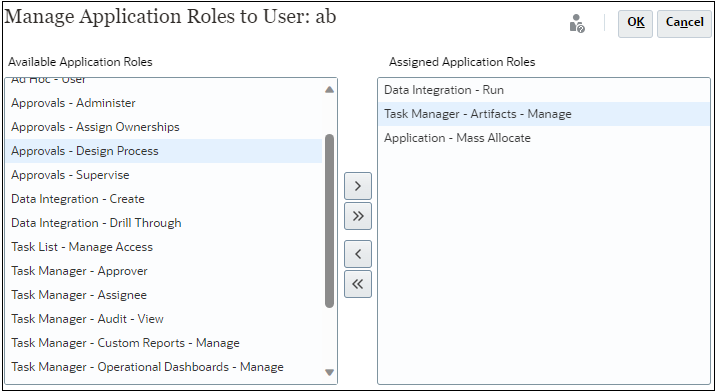
- Si vous voulez annuler l'affectation d'un rôle d'application, sélectionnez-le dans la liste des rôles d'application affectés, puis cliquez sur la flèche orientée vers la gauche.
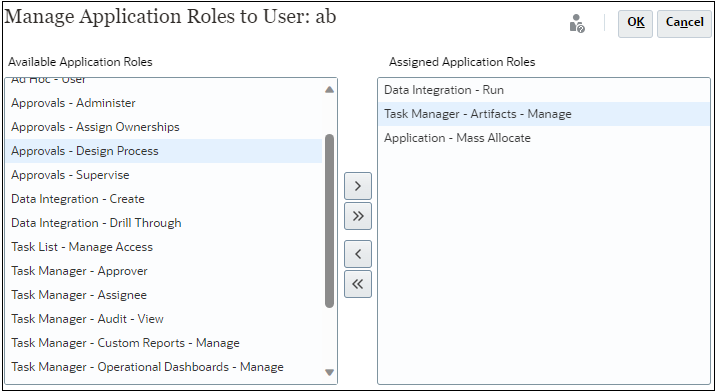
- Cliquez sur OK pour terminer l'affectation de rôles d'application à l'utilisateur ou au groupe.
- Cliquez sur OK à nouveau pour revenir à l'onglet Gérer les rôles d'application.